Chắc hẳn các bạn thường hay tò mò về cách đóng dấu "Shot on..." khi chụp ảnh trên Android đang rất phổ biến hiện nay trên các diễn dàn, mạng xã hội phải không. Thì ngay trong bài viết dưới đây 9Mobi.vn sẽ hướng dẫn các bạn cách đóng dấu "Shot on..." trên Android nhanh chóng và thuận tiện nhất.
- Cách chèn logo vào ảnh trên điện thoại
- Cách đóng dấu ảnh trên điện thoại Android, Watermark Photos
- Android 12 sửa lỗi chụp ảnh màn hình gây khó chịu
- Google Camera - Tắt âm thanh chụp ảnh Android hiệu quả nhất
- Cách chặn thông báo khi chụp ảnh trên Android
Bên cạnh việc tìm hiểu làm sao để có thể chụp ảnh đẹp bằng điện thoại thông qua các công cụ, ứng dụng phổ biến hiện nay, thì việc đóng dấu "Shot on..." khi chụp ảnh trên Android đang được rất nhiều người sử dụng quan tâm để lưu lại cho mình những khoảnh khắc đẹp bên thiết bị mà mình đang sử dụng.

Hướng dẫn đóng dấu "Shot on..." khi chụp ảnh trên Android
Để thực hiện dóng dấu Shot on khi chụp ảnh trên Android các bạn cần:
Tải ứng dung Shot on Stamp trên Android tại đây: Download Shot on Stamp.
Lưu ý : Đây là bộ ứng dụng dành cho tất cả các thiết bị Android hiện nay, vì vậy nếu bạn muốn thực hiện đóng dấu "shot on.." khi chụp ảnh trên Android, các bạn cần phải tìm kiếm phiên bản phù hợp với thiết bị của mình như hình dưới.
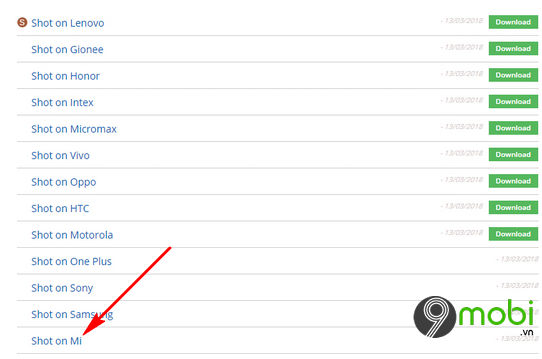
VD: Tại bài viết này 9Mobi.vn sẽ sử dụng thiết bị Xiaomi để thực hiện đóng dấu "shot on.." khi chụp ảnh, thì 9Mobi.vn sẽ phải ấn chọn vào mục Shot on Mi để tải ứng dụng này về thiết bị của mình.
* Cách đóng dấu "Shot on..." khi chụp ảnh trên Android
Lưu ý : Các bước thực hiện đóng dấu "Shot on..." khi chụp ảnh trên Android khá giống nhau vì vậy các bạn hoàn toàn yên tâm thực hiện theo các bước hướng dẫn dưới đây trên thiết bị của mình.
Bước 1 : Các bạn khởi động ứng dụng Shot on đã được tải về thiết bị của mình, tại lần đầu truy cập ứng dụng này, hệ thống sẽ yêu cầu kích hoạt tính năng cho phép vẽ lên ứng dụng khác như hình dưới.
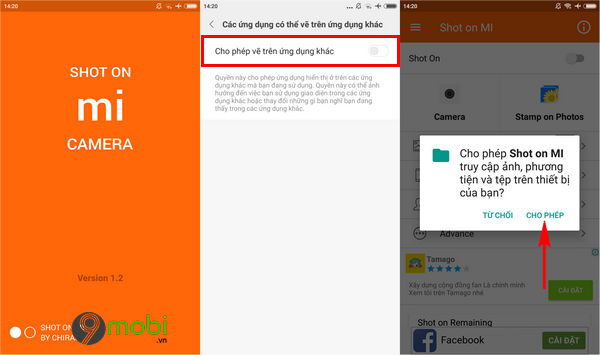
Kế tiếp đó các bạn quay trở lại giao diện ứng dụng này, và ấn chọn Cho Phép với yêu cầu cho phép truy cập bộ nhớ thiết bị.
Bước 2 : Tiếp theo đó để có thể ghi tên mình khi đóng dấu "shot on.." trên Android mỗi khi chụp ảnh, các bạn có thể ấn chọn mục Shot by , và điền và tên của bạn trước khi thực hiện đóng dấu watermark mỗi bức ảnh chụp trên điện thoại.
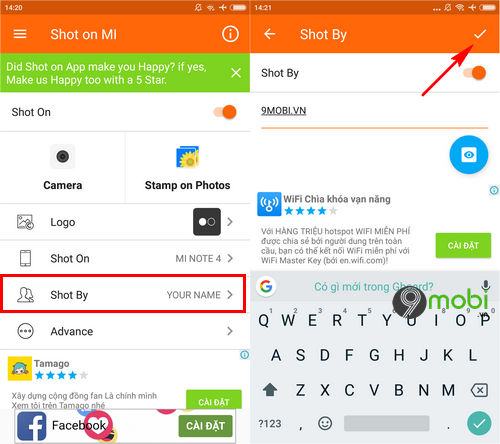
Bước 3 : Sau đó với mỗi lần thực hiện chụp ảnh có dấu, các bạn sẽ cần truy cập vào ứng dụng Shot on này, lựa chọn biểu tượng Camera như hình dưới.
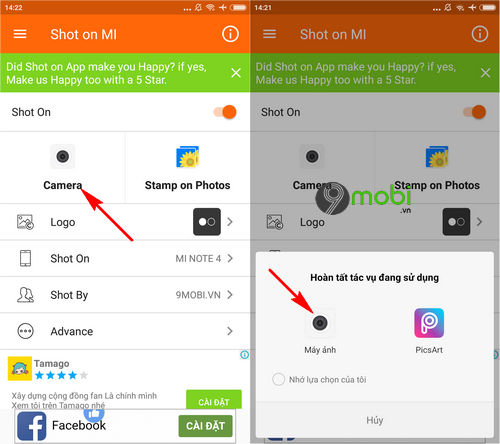
Tiếp theo đó các bạn có thể lựa chọn trình Camera mà bạn muốn thực hiện đóng dấu "Shot on..." khi chụp ảnh trên Android, tại ví dụ này 9Mobi.vn lựa chọn trình Camera mặc định.
Bước 4 : Và với mỗi bức ảnh chụp, hệ thống sẽ tiến hành lưu lại và đóng dấu water với các thiết lập của bạn và thông báo mỗi khi chụp ảnh thành công.
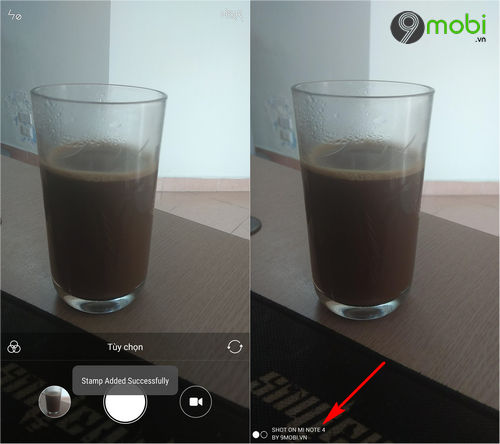
Các bạn có thể xem lại, và chúng ta sẽ thấy việc đóng dấu "Shot on..." khi chụp ảnh trên Android thành công rồi đấy.
Ngoài ra các bạn cũng có thể tuỳ biến đóng dấu "Shot on..." khi chụp ảnh trên Android của mình bằng cách lựa chọn mục Advance .
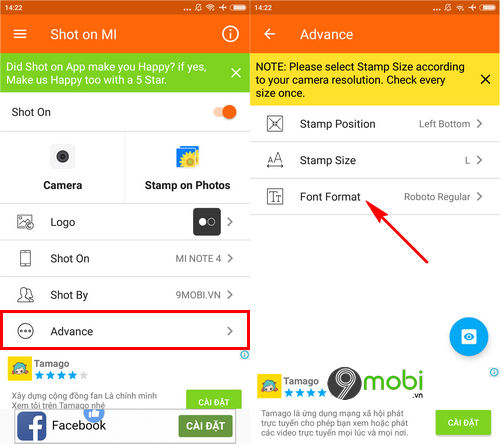
Các bạn tại đây có thể thay đổi các thiết lập đóng dấu như Stamp Position (vị trí đóng dấu Watermark), Stamp Size (kích cỡ đóng dấu Watermark), Font Format (lựa chọn kiểu font chữ).
Như vậy chúng ta đã vừa cùng nhau đi tìm hiểu về thủ thuật đóng dấu "Shot on..." khi chụp ảnh trên Android đang được yêu thích hiện nay trên mỗi thiết bị như Samsung, Sony, HTC, Xiaomi để chia sẻ lên các diễn dàn, mạng xã hội rồi đấy.
https://9mobi.vn/cach-dong-dau-shot-on-khi-chup-anh-tren-android-22629n.aspx
Ngoài ra hiện nay phong trào chụp ảnh xoá phông trên điện thoại cũng đang được yêu thích không kém với việc tạo ra những bức ảnh chân dung đặc sắc, các bạn cũng có thể tham khảo bài viết top ứng dụng chụp ảnh xóa phông trên điện thoại để lựa chọn cho mình những công cụ hỗ trợ thể thực chụp ảnh xoá phông đẹp nhất cho thiết bị của mình nhé.